L'app Note in iOS 10 ha una nuova funzionalità eè davvero fantastico. La nuova funzionalità si chiama collaborazione e ti consente di invitare uno qualsiasi dei tuoi contatti a contribuire alla nota. Vi sono alcune limitazioni, ad esempio se la persona che inviti a collaborare alla nota non possiede un iPhone, non sarà in grado di modificarlo su nessun altro telefono. Possono anche visualizzarlo su Mac o PC tramite l'app web iCloud. Il rovescio della medaglia è che chiunque non abbia un account iCloud non può contribuire alla nota. È più meno un ambiente chiuso al lavoro. Ecco come funziona la nuova funzione.
Inizia la collaborazione
Apri l'app Note e tocca la nota che desideriinvita qualcuno a collaborare. Con la nota aperta, vedrai un pulsante "Aggiungi persone" accanto al pulsante di condivisione. Toccalo e seleziona tramite quale app desideri inviare l'invito alla collaborazione. Se non vedi il pulsante "Aggiungi persone", prova questa correzione.

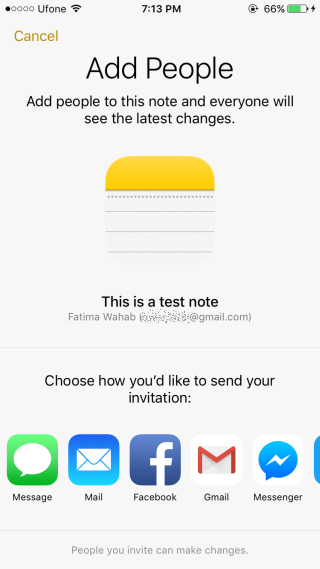
È quindi possibile selezionare un contatto e inviare l'invito. Per i contatti che non utilizzano un iPhone o un Mac, puoi copiare un link alla nota. Il collegamento richiederà un po 'di tempo per essere generato ed è in effetti un processo complesso. Il tuo destinatario dovrà accedere a iCloud per leggere o modificare il link.
Indipendentemente dal dispositivo utilizzato dal destinatario, saranno in grado di leggere la nota. Se questo è tutto ciò che vuoi fare, cioè semplicemente condividere la nota, usa l'opzione di condivisione standard.
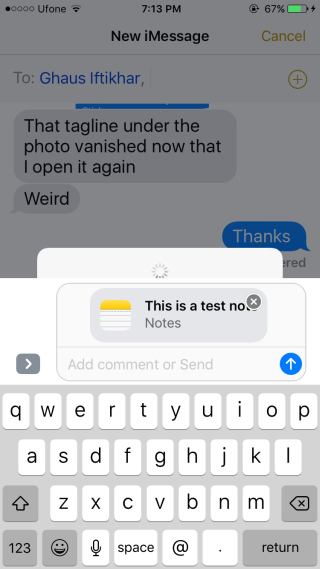
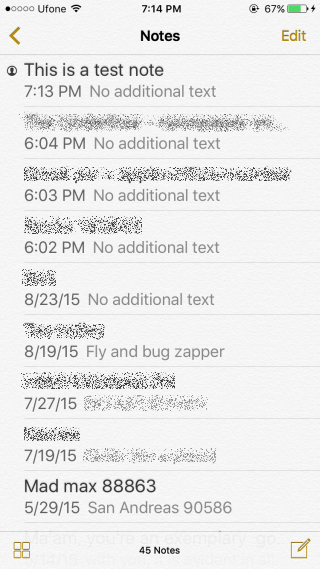
Una nota a cui sono stati aggiunti collaboratori apparirà una piccola icona accanto ad essa nell'elenco delle note. Quando il destinatario aggiorna una nota, viene visualizzato un punto giallo accanto ad essa.
Invita più persone
Per invitare più persone a una nota che lo seigià collaborando, aprilo e tocca il pulsante "Aggiungi persone". Vedrai un'opzione per "Aggiungi persone" e un elenco di persone che hai già invitato a collaborare alla nota. Toccalo e segui la stessa procedura di prima per invitare un contatto.
Rimuovi accesso alla collaborazione
Per rimuovere una persona da una nota che hai invitatosu cui collaborare, apri la nota. Tocca il pulsante "Aggiungi persone" e vedrai un elenco di tutti coloro che sono stati invitati a collaborare alla nota. Tocca la persona che desideri rimuovere per accedere alla schermata Informazioni. Tocca "Rimuovi accesso" per rimuoverli dalla nota.
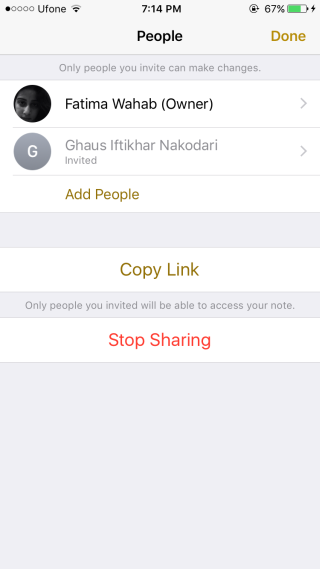
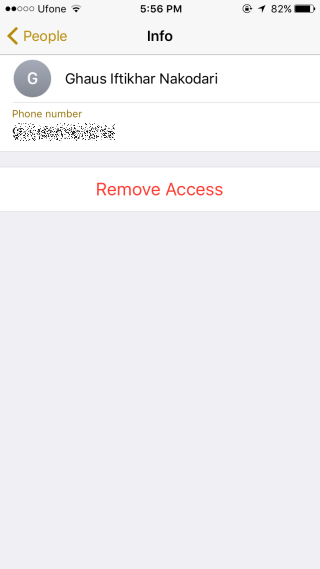
Termina collaborazione
Per impedire a tutti di collaborare a una nota,aprilo e tocca il pulsante "Aggiungi persone". Nella parte inferiore della schermata "Persone", vedrai il pulsante "Interrompi condivisione". Toccalo per terminare la collaborazione sulla nota.













Commenti